الفئة: إدارة المحتوى•وقت القراءة: 3 دقيقة للقراءة
حفظ وتصدير العروض
تعلم كيفية حفظ وإيجاد وإدارة مشاريع عروضك
أساسياتحفظإدارةتنظيم
آخر تحديث: 24/8/2025
احفظ عرضك
- اكتب عنوان عرضك في حقل
عنوان العرضفي الأعلى - انقر على زر
حفظفي الزاوية العلوية اليمنى - تم! عرضك محفوظ الآن
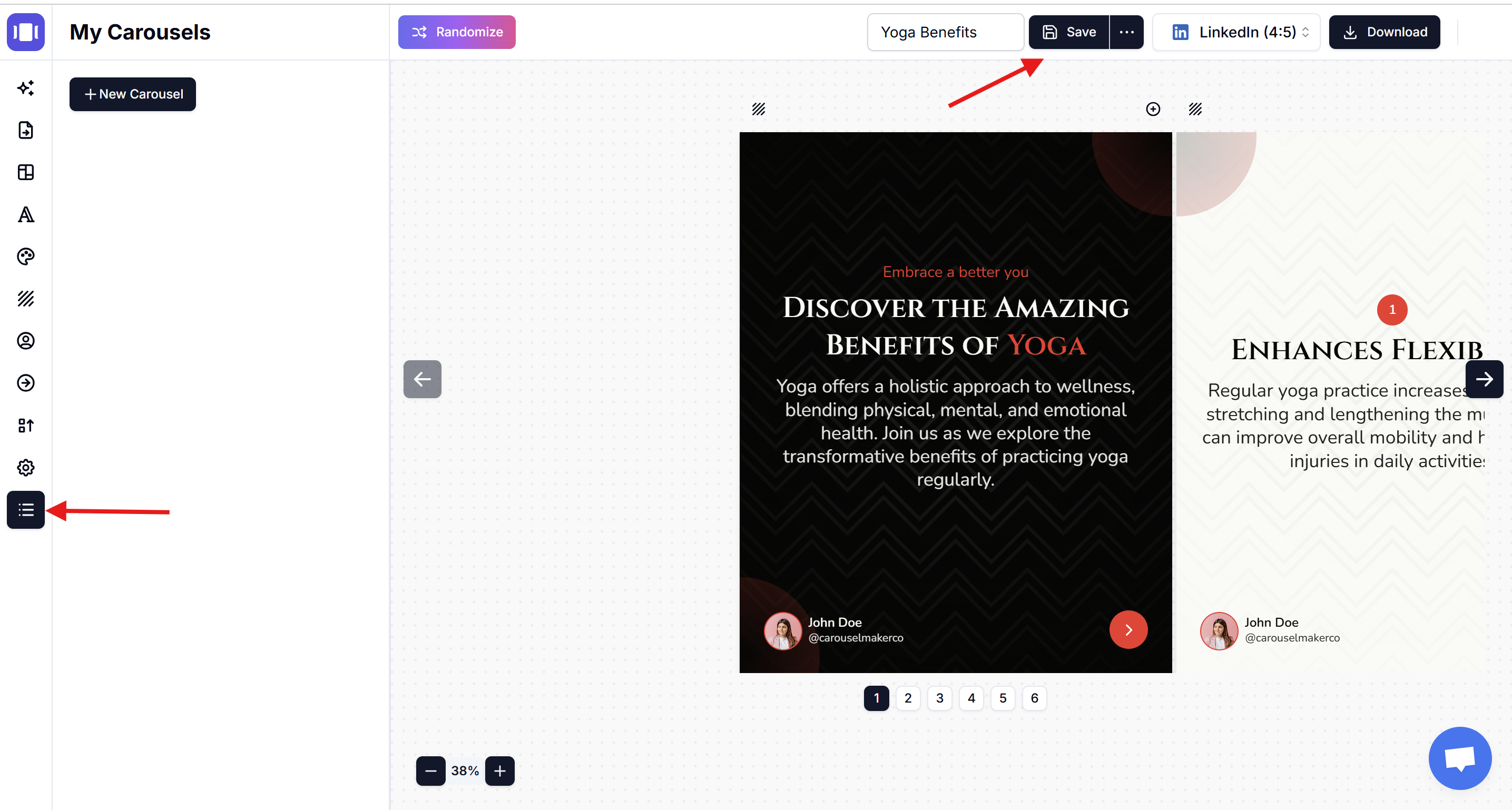
البحث عن العروض المحفوظة
- انقر على
عروضيفي الشريط الجانبي الأيسر (التبويب الأخير) - شاهد جميع عروضك المحفوظة مدرجة حسب العنوان
- كل عرض يظهر "محدث: منذ X أيام/أشهر"
فتح عرض محفوظ
- اذهب إلى تبويب
عروضي - ابحث عن عرضك في القائمة
- انقر على عنوان العرض لفتحه وتحريره
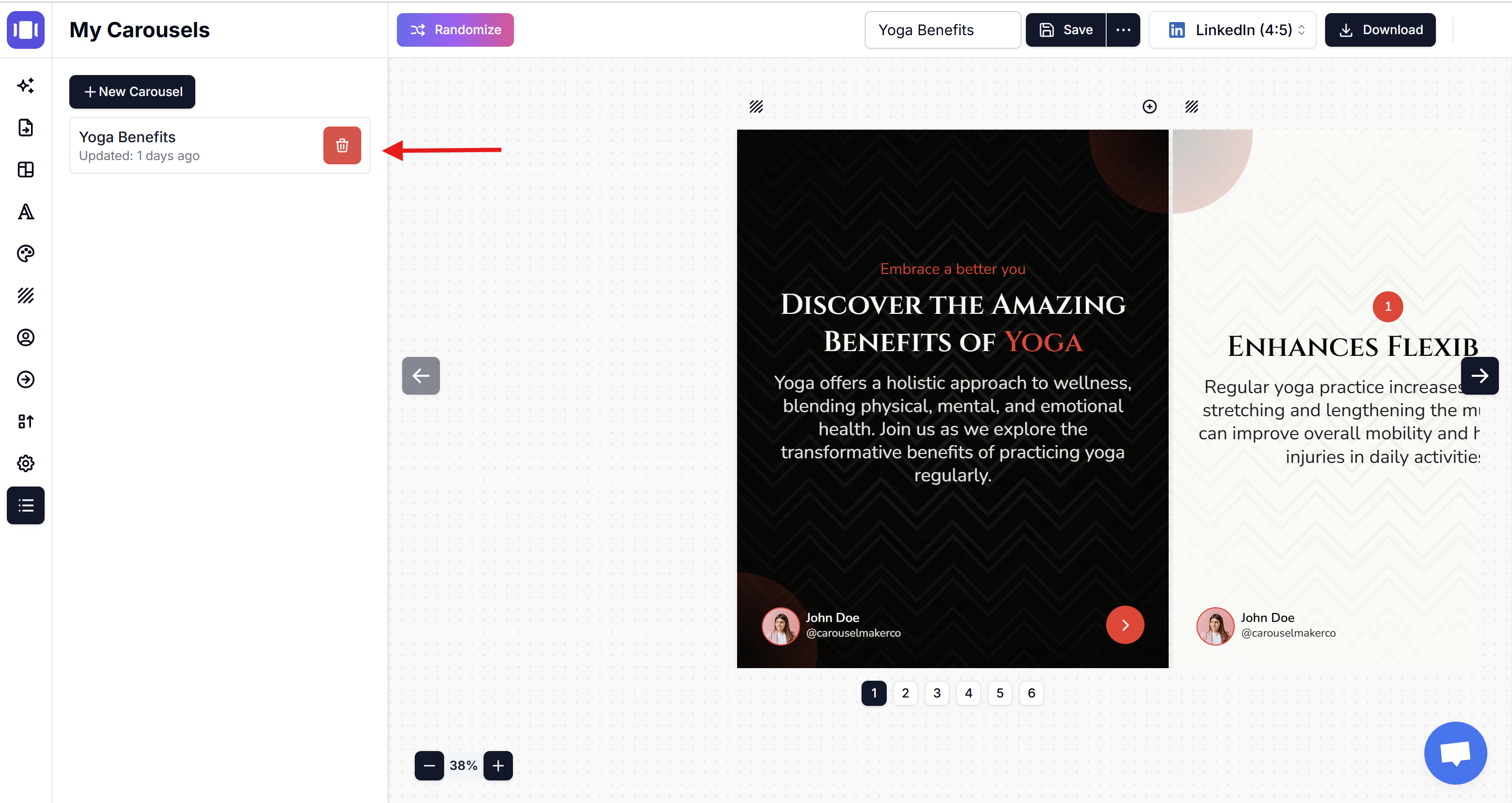
إنشاء عرض جديد
يمكنك إنشاء عرض جديد بطريقتين:
من عروضي:
- افتح تبويب
عروضي - انقر على زر
+ عرض جديدفي الأعلى - ابدأ بعرض جديد
من القائمة العلوية:
- انقر على
...(قائمة أكثر) بجانب زر الحفظ - اختر
+ عرض جديد - ابدأ بعرض جديد
نصائح سريعة
- أضف دائماً عنواناً قبل الحفظ
- العروض المحدثة حديثاً تظهر في الأعلى
- استخدم أيقونة سلة المهملات لحذف العروض غير المرغوبة
💡 نصائح إضافية للتنظيم
تسمية العروض
- استخدم أسماء واضحة وواصفة
- أضف التاريخ إذا لزم الأمر
- استخدم فئات أو علامات
إدارة المشاريع
- راجع عروضك بانتظام
- احذف العروض القديمة غير المستخدمة
- انسخ العروض الناجحة كقوالب
🔄 العمليات الإضافية
نسخ العروض
- افتح العرض المراد نسخه
- احفظه بعنوان جديد
- عدل المحتوى حسب الحاجة
مشاركة العروض
- احفظ عرضك أولاً
- نزله بالتنسيق المناسب
- شاركه على المنصة المطلوبة
❗ ملاحظات مهمة
- الحفظ تلقائي في بعض التغييرات
- يمكن الوصول للعروض من أي جهاز
- العروض محفوظة في السحابة بأمان
- النسخ الاحتياطية تتم تلقائياً
🚀 الخطوات التالية
بعد حفظ عرضك، يمكنك: